Reklama
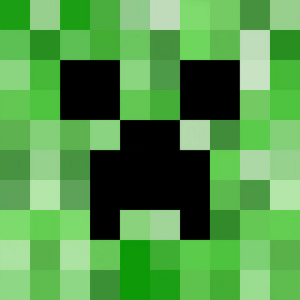 Minecraft Latecomerov úvod do Minecraftu [MUO Gaming]Minecraft, senzácia založená na blokoch, ktorá začala hrať búrkou, má teraz viac ako tri roky. Je takmer ťažké uveriť, že to bolo tak dávno, čo bolo uverejnené prvé alfa - a je to rovnako ... Čítaj viac je fantastická hra, a to nielen kvôli slobode, ktorú máte v tom, čo a ako chcete robiť, ale aj preto, že je hra mimoriadne konfigurovateľná. Okrem zmeny vstavaných nastavení a prepínania balíkov textúr môžete nainštalovať aj rozšírenia, ktoré ešte viac prispôsobia vašu hru.
Minecraft Latecomerov úvod do Minecraftu [MUO Gaming]Minecraft, senzácia založená na blokoch, ktorá začala hrať búrkou, má teraz viac ako tri roky. Je takmer ťažké uveriť, že to bolo tak dávno, čo bolo uverejnené prvé alfa - a je to rovnako ... Čítaj viac je fantastická hra, a to nielen kvôli slobode, ktorú máte v tom, čo a ako chcete robiť, ale aj preto, že je hra mimoriadne konfigurovateľná. Okrem zmeny vstavaných nastavení a prepínania balíkov textúr môžete nainštalovať aj rozšírenia, ktoré ešte viac prispôsobia vašu hru.
So správnymi rozšíreniami môžete dokonca vytvoriť skripty a makrá Minecraft, ktoré automaticky robia niečo, keď sa stlačí tlačidlo alebo sa spustí udalosť. Je prekvapujúce, že si vyžaduje trochu práce.
Inštalácia skriptov
Ak chcete používať makrá a skripty a priradiť ich k tlačidlám alebo udalostiam, musíte mať potrebný potrebný rámec. Najprv navštívte táto strana stiahnite si príslušnú verziu LiteLoader pre svoju verziu Minecraft (zvyčajne najnovšiu verziu, ak budete tiež pravidelne aktualizovať Minecraft). LiteLoader je jednoducho rámec, ktorý uľahčuje načítanie určitých režimov.
Ak používate Mac, môžete použiť Mac LiteLoader Patcher. V opačnom prípade budú používatelia Windows potrebovať WinRAR alebo 7-zip a užívatelia Linuxu budú potrebovať správcu archívu.

Nájdite priečinok .minecraft zadaním% appdata% do príkazu Spustiť v systéme Windows alebo stlačením klávesy Ctrl + H v systéme Linux, keď si prezeráte svoju domovskú zložku. Nájdite súbor minecraft.jar v priečinku bin a otvorte ho pomocou správcu archívu. Potom otvorte stiahnutý .zip pre LiteLoader a skopírujte všetok jeho obsah do minecraft.jar. Nakoniec odstráňte META-INF zo súboru minecraft.jar a potom ho zatvorte.
Zatiaľ čo ste stále v priečinku .minecraft, vytvorte priečinok mods. Teraz navštívte táto strana a stiahnite si správny súbor pre svoju verziu Minecraft. Mal by to byť súbor .litemod a nie súbor .zip. Umiestnite tento súbor do priečinka mods, ktorý ste práve vytvorili. Teraz spustite Minecraft ako obvykle a malo by sa zobraziť hlásenie o tom, že bol nainštalovaný nový režim makier.
Ako používať skripty
Modul makier vám umožňuje priraďovať skripty rôznym kľúčom alebo udalostiam, čo vám umožňuje robiť prakticky čokoľvek chcete. Všetko môžete nakonfigurovať tak, že prejdete do nastavení Minecraft a kliknete na Ovládacie prvky, potom Nastavenia makra.
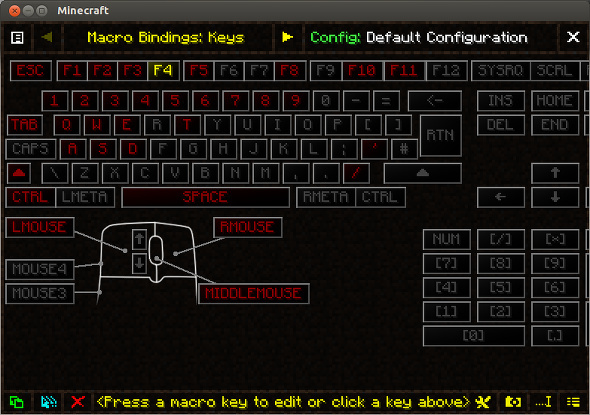
Mal by vám ukázať mapu vašej klávesnice, kde sú červené tlačidlá vyhradené pre funkcie Minecraftu a žlté tlačidlá sú tie, ktoré používate pre skripty.

V hornej časti je pravé tlačidlo, ktoré môže zmeniť pohľad z klávesnice na rôzne udalosti, čo je užitočné pre niektoré z odporúčaných skriptov.
Tento režim môže urobiť Minecraft oveľa funkčnejším a automaticky ušetriť veľa času a energie automatickým vykonávaním úloh. Ak chcete ku skriptu priradiť kľúč alebo udalosť, môžete do svojich modov / makier umiestniť súbor .txt obsahujúci skript do priečinka .minecraft a potom kliknite na kľúč alebo udalosť, ktorú chcete použiť, a potom zadajte „$$
Svetové informácie

Prvý skript, ktorý by som odporučil, je jednoduchý skript, ktorý vypíše veľa užitočných informácií na obrazovku. Zahŕňa vaše meno hráča, zdravie, hlad, semeno sveta, server, kliešte (čas), počasie, textúru a pozíciu. Aj keď to nerobí veľa „fyzickej“ práce, ukazuje pouhé stlačenie tlačidla množstvo informácií.
Uložte nasledujúci kód do súboru .txt v .minecraft / mods / macros:
$$ {log (& dPlayer Information :); log (meno hráča: & f% PLAYER%); log (Zdravie: & f% ZDRAVIE% srdca); log (Hunger: & f% HUNGER% hladové tyčinky); log (Úroveň: & f% LEVEL%); ak (% MODE% = 0); log (Gamemode: & fSurvival); inde; log (Gamemode: & fCreative); koniec Ak; denník (Texture Pack: & f% TEXTUREPACK%); log (Pozícia: & f% DIMENSION%, X% XPOS% Z% ZPOS%,% YPOS% blokov nad zemou); log (& dServer Information :); denník (Server: & f% SERVER%); denník (svetové semeno: & f% SEED%); denník (Čas: & f% TICKS% kliešťov); ak (% RAIN% = 0); denník (Počasie: & fSunny); inde; log (Počasie: & fRaining); koniec Ak; }$$
Hlad Pripomienky
Ďalej, ako hráč, som si všimol, že keď sa veci zintenzívnia, je ľahké stratiť prehľad o hlade. Tento skript zobrazí správu na obrazovke, keď lišta hladu dosiahne určitú úroveň, čo vám pripomína, aby ste sa kŕmili skôr, ako sa stanú zlé veci. Tento skript budete musieť priradiť k udalosti „onHungerChange“, aby pri každej zmene skontroloval, či je lišta hladu príliš nízka. V opačnom prípade by ste pri priradení skriptu ku kľúču museli stlačiť tento kľúč zakaždým, aby ste skontrolovali, či sa vám zobrazí správa upozorňujúca na vašu lištu s nízkym hladom. To by porazilo účel skriptu.
Vložte tento kód do súboru .txt:
$$ {if (% HUNGER% = 1); log (& 3Má žalúdok dunie... Možno by som mal jesť jedlo ...); koniec Ak; }$$
Automatický podávač
Byť upozornený na váš bar s nízkym hladom môže byť pekný, ale ak chcete byť schopní úplne ignorovať hladový bar a kŕmte sa bez toho, aby ste o tom premýšľali, potom budete chcieť použiť toto automatické kŕmenie script. Je dosť chytrý na to, aby ste zistili, aký máte hlad, a použili jedlo, ktoré nebude „Overkill“ - inými slovami, nebude používať jedlo, ktoré obnoví sedem hladových bodov, keď ste iba chýba 3.
Vložte tento kód do súboru .txt:
ak (autoeater); log ("& 2 [Macro] & fAutoEater sa zastavil"); unset (autoeater); stop (); inde; log ("& 2 [Macro] & fAutoEater sa začal"); súprava (autoeater); robiť; ak (HUNGER! = 20); ak (HUNGER <13); výber (364); ak (položka ITEM = 364); do (32); kľúč (použitie); while (ITEM = 364); koniec Ak; výber (320); ak (položka ITEM = 320); do (32); kľúč (použitie); while (ITEM = 320); koniec Ak; výber (282); if (ITEM = 282) do (32); kľúč (použitie); while (ITEM = 282); koniec Ak; koniec Ak; ak (HUNGER <14); výber (366); ak (položka ITEM = 366); do (32); kľúč (použitie); while (ITEM = 366); koniec Ak; koniec Ak; ak (HUNGER <15); výber (297); ak (položka ITEM = 297); do (32); kľúč (použitie); while (ITEM = 297); koniec Ak; výber (350); ak (položka ITEM = 350); do (32); kľúč (použitie); while (ITEM = 350); koniec Ak; koniec Ak; ak (HUNGER <16); výber (322); ak (položka ITEM = 322); do (32); kľúč (použitie); while (ITEM = 322); koniec Ak; koniec Ak; ak (HUNGER <17); výber (360); ak (položka ITEM = 360); do (32); kľúč (použitie); while (ITEM = 360); koniec Ak; if ($$ [eatRaw] = 1); výber (367); ak (položka ITEM = 367); do (32); kľúč (použitie); while (ITEM = 367); koniec Ak; koniec Ak; koniec Ak; ak (HUNGER <18); if ($$ [eatRaw] = 1); výber (319); ak (položka ITEM = 319); do (32); kľúč (použitie); while (ITEM = 319); koniec Ak; výber (363); ak (položka ITEM = 363); do (32); kľúč (použitie); while (ITEM = 363); koniec Ak; koniec Ak; koniec Ak; ak (HUNGER <19); if ($$ [eatRaw] = 1); výber (365); ak (položka ITEM = 365); do (32); kľúč (použitie); while (ITEM = 365); koniec Ak; výber (375); ak (položka ITEM = 375); do (32); kľúč (použitie); while (ITEM = 375); koniec Ak; výber (349); ak (položka ITEM = 349); do (32); kľúč (použitie); while (ITEM = 349); koniec Ak; koniec Ak; výber (260); ak (položka ITEM = 260); do (32); kľúč (použitie); while (ITEM = 260); koniec Ak; koniec Ak; ak (HUNGER <20); výber (357); ak (položka ITEM = 357); do (32); kľúč (použitie); while (ITEM = 357); koniec Ak; koniec Ak; koniec Ak; slučky; koniec Ak;
Chat Recorder
S niektorými zábavnými priateľmi ľahko dosiahnete chvíľky počas rozhovoru, ktoré sa oplatí uchovať ako spomienku. Minecraft nezaznamenáva rozhovory vo vašom počítači, ale o to sa môže postarať jednoduchý skript. Funguje to iba pri priradení skriptu k udalosti „onChat“ a protokoly rozhovoru nájdete v .minecraft / mods / macros / logs / log.txt.
Vložte tento kód do .txt. file:
STRIP (& chat,% CHAT%) LOGTO („Log.txt“,% DATE%% TIME%:% & chat%);
Zmena textúry v polovici hry
Ak chcete zmeniť balíčky textúr bez toho, aby ste museli najskôr opustiť svoju hru, môžete tak urobiť pomocou iného skriptu. Najprv budete musieť upraviť názov skriptu s menom požadovaného balíka textúr a potom ho priradiť ku kľúču. Preto, ak chcete prepínať medzi viacerými balíčkami textúr, budete musieť duplikovať skript, zmeniť každý skript pre požadovaný balík textúr a priradiť každý skript ku kľúču.
Vložte tento kód do súboru .txt:
$${ TEXTUREPACK (TexturePack); denník (& eZmena textúry na% TEXTUREPACK% ...); }$$
záver
Pokiaľ ide o skripty, samozrejme existujú nekonečné možnosti, pretože si ich môžete sami vytvoriť podľa svojich vlastných potrieb. Teoreticky môžete vytvárať štruktúry pomocou skriptovania, ak to vyžaduje veľa rovnakých krokov, ktoré môžu pomôcť ušetriť veľa času a energie. Takže, ak máte nejaký čas na to, aby ste sa mohli hádať, skripty vám môžu trochu pomôcť a zlepšiť váš celkový zážitok z Minecraftu.
Pre viac nezabudnite vedieť ako zmeniť herný režim v Minecraft Ako zmeniť režim hry MinecraftV tomto článku podrobne popisujeme rôzne herné módy Minecraftu a vysvetľujeme, ako prepnúť z kreatívneho režimu do prežitia. Čítaj viac .
Danny je senior na University of North Texas, ktorý má všetky aspekty softvéru s otvoreným zdrojom a Linuxu.


